桥梁博士操作实例
- 格式:doc
- 大小:9.42 MB
- 文档页数:32
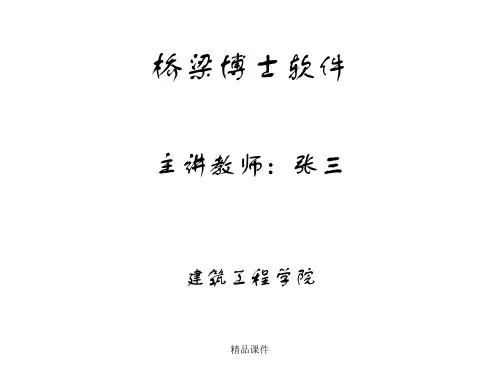
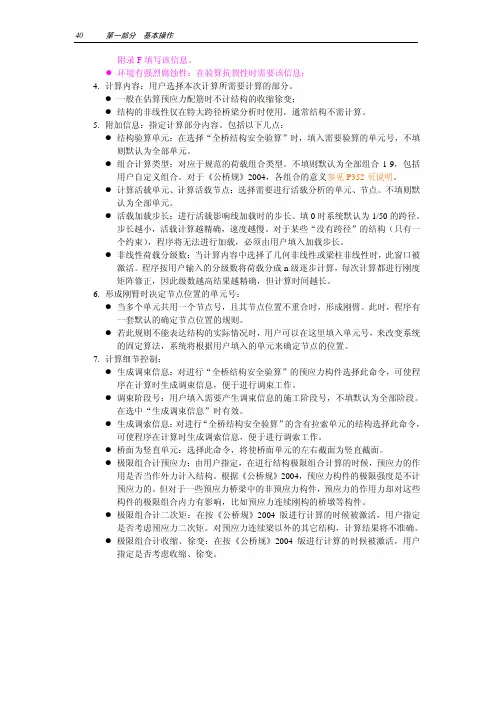
40 第一部分 基本操作附录F填写该信息。
z环境有强烈腐蚀性:在验算抗裂性时需要该信息;4.计算内容:用户选择本次计算所需要计算的部分。
z一般在估算预应力配筋时不计结构的收缩徐变;z结构的非线性仅在特大跨径桥梁分析时使用,通常结构不需计算。
5.附加信息:指定计算部分内容。
包括以下几点:z结构验算单元:在选择“全桥结构安全验算”时,填入需要验算的单元号,不填则默认为全部单元。
z组合计算类型:对应于规范的荷载组合类型。
不填则默认为全部组合1-9,包括用户自定义组合。
对于《公桥规》2004,各组合的意义参见P352页说明。
z计算活载单元、计算活载节点:选择需要进行活载分析的单元、节点。
不填则默认为全部单元。
z活载加载步长:进行活载影响线加载时的步长。
填0时系统默认为1/50的跨径。
步长越小,活载计算越精确,速度越慢。
对于某些“没有跨径”的结构(只有一个约束),程序将无法进行加载,必须由用户填入加载步长。
z非线性荷载分级数:当计算内容中选择了几何非线性或梁柱非线性时,此窗口被激活。
程序按用户输入的分级数将荷载分成n级逐步计算,每次计算都进行刚度矩阵修正,因此级数越高结果越精确,但计算时间越长。
6.形成刚臂时决定节点位置的单元号:z当多个单元共用一个节点号,且其节点位置不重合时,形成刚臂。
此时,程序有一套默认的确定节点位置的规则。
z若此规则不能表达结构的实际情况时,用户可以在这里填入单元号,来改变系统的固定算法,系统将根据用户填入的单元来确定节点的位置。
7.计算细节控制:z生成调束信息:对进行“全桥结构安全验算”的预应力构件选择此命令,可使程序在计算时生成调束信息,便于进行调束工作。
z调束阶段号:用户填入需要产生调束信息的施工阶段号,不填默认为全部阶段。
在选中“生成调束信息”时有效。
z生成调索信息:对进行“全桥结构安全验算”的含有拉索单元的结构选择此命令,可使程序在计算时生成调索信息,便于进行调索工作。
z桥面为竖直单元:选择此命令,将使桥面单元的左右截面为竖直截面。
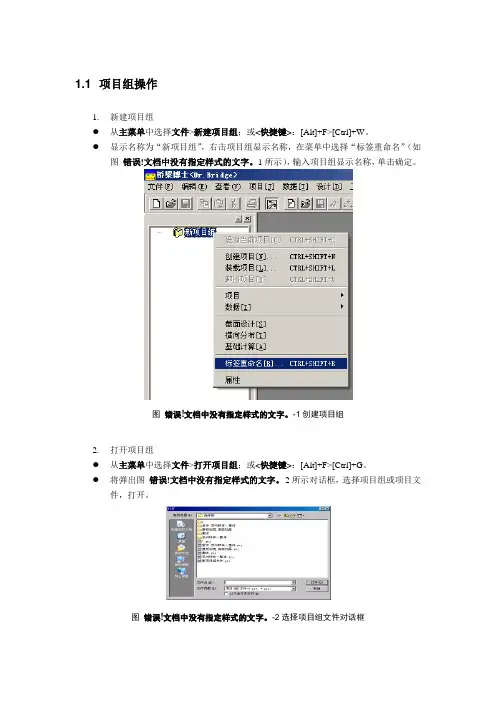
1.1 项目组操作1.新建项目组●从主菜单中选择文件>新建项目组;或<快捷键>:[Alt]+F>[Ctrl]+W。
●显示名称为“新项目组”,右击项目组显示名称,在菜单中选择“标签重命名”(如图错误!文档中没有指定样式的文字。
-1所示),输入项目组显示名称,单击确定。
图错误!文档中没有指定样式的文字。
-1创建项目组2.打开项目组●从主菜单中选择文件>打开项目组;或<快捷键>:[Alt]+F>[Ctrl]+G。
●将弹出图错误!文档中没有指定样式的文字。
-2所示对话框,选择项目组或项目文件,打开。
图错误!文档中没有指定样式的文字。
-2选择项目组文件对话框●项目组文件后缀为pjw。
●若打开项目文件(文件后缀为prj),此时将自动生成一同名的项目组文件。
3.关闭项目组●从主菜单选择文件>关闭项目组;或<快捷键>:[Alt]+F>[Ctrl]+L。
●如果工程数据经过修改,关闭前会弹出对话框,询问是否保存已作的修改。
●在关闭新项目组时,用户还需要指定这个项目组的存储文件名和存储路径。
●关闭项目组后,桥梁博士恢复默认的窗口。
4.保存项目组●从主菜单选择文件>保存项目组;或<快捷键>:[Alt]+F>[Ctrl]+F●输入文件名并选择保存目录,然后单击保存。
5.另存项目组●以另外一个文件名保存当前项目组。
●从主菜单选择文件>项目组另存为;或<快捷键>:[Alt]+F>[Ctrl]+B。
●输入文件名并选择保存目录,然后单击保存。
图错误!文档中没有指定样式的文字。
-3保存项目组文件对话框6.显隐项目组●从主菜单选择查看>项目组;或单击工具栏按钮“”,切换显示和隐藏项目管理组窗口。
图错误!文档中没有指定样式的文字。
-4项目组窗口7.项目的快捷操作●选中项目单击鼠标右键,弹出右键菜单,可进行多项快捷操作:图错误!文档中没有指定样式的文字。

桥梁博士V4工程案例教程斜拉桥解决方案教程大纲0、工程概况1、软件特点2、总体信息3、结构建模4、钢束设计5、钢筋设计6、施工分析7、运营分析8、结果查询9、计算书0、工程概况桥型布置桥型:混凝土斜拉桥公路等级:公路-Ⅰ级跨径:115m+338m+115m桥面布置:桥梁宽度26.8米(0.45米护栏+11米行车道+3.9米分隔带+11米行车道+ 0.45米护栏); 桥墩:主墩:墙式墩,墩身横桥向宽度12米,厚度为2米;辅助墩:墙式墩,墩身横桥向宽度10米,厚度为2米;基础:承台桩基础,厚5.0米,基础采用18φ3.0米钻孔灌注桩。
工程材料与构造特征材料:①混凝土:主梁C50,主墩C50,基础C40②钢筋:HRB400,HBP300③预应力钢绞线:fpk=1860MPa,公称直径Φs15.2 截面:单箱五室尺寸:梁高3.48m,顶宽26.8m,底宽10m,边腹板厚20~60cm,中腹板厚40~80cm,顶板厚40cm~60cm,底板厚20cm~60cm1、软件特点桥梁博士V4.0在斜拉桥中的特色功能JTG D65-01-2007公路斜拉桥设计细则(1)正文:切线模量JTG D65-01-2007公路斜拉桥设计细则(2)条文说明:割线模量JTG D65-01-2007公路斜拉桥设计则(2)条文说明:割线模量拉索换算模量在程序中的实现1.根据规范条文说明,可以采用割线模量的算法2.当和midas进行结果对比时,可以采用新荷载后切线模量斜拉桥中主要考虑的梯度问题有:1.混凝土梁的非线性温度2.钢梁的非线性温度3.钢梁的体系温差4.拉索温差5.塔柱温差斜拉桥中主要考虑的梯度问题有:1.混凝土梁的非线性温度斜拉桥中主要考虑的梯度问题有:1.混凝土梁的非线性温度一半梁宽:13.4m;横坡:2%;悬臂距梁顶面最高点:26.8cm如果采用默认的梯度问题,悬臂处梯度温度应力和实际相差多少?斜拉桥中主要考虑的梯度问题有:2.钢梁的非线性温度3.钢梁体系温差斜拉桥中主要考虑的梯度问题有:4.拉索温差斜拉桥中主要考虑的梯度问题有:5.塔柱的温差3.运营阶段荷载的处理斜拉桥中主要考虑的荷载有:1.有车横风(拉索、塔、梁、墩)2.有车纵风(拉索、塔、梁、墩)3.极限横风(拉索、塔、梁、墩)4.极限纵风(拉索、塔、梁、墩)5.汽车制动力6.附属结构荷载7.(1~4)荷载的相反荷载1.索力的控制方法2.索力在桥博中的调整方法5.针对此类桥型的建模工具:(1)建模方法:构件建模法本案例的建模分为:梁+墩+基础,3部分更加贴近桥梁工程专业,避开有限元节点单元的离散模型结构,降低建模难度。

钢管混凝土拱梁解决方案
桥梁博士V 4工程案例教
程
施工方法
1.岸上拼装拱肋钢管及系杆劲性骨架,焊接成整体,安装吊杆外套钢管及吊杆并拧紧,整体吊装运至桥位处。
2.装端横梁及拱脚处钢筋、模板,现浇拱脚及端横梁混凝土
3.充拱肋下弦钢管混凝土,养护待其强度达到设计强度后,第一次张拉系杆预应力。
填充拱肋上弦钢管混凝
土,养护待其强度达到设计强度后,第二次张拉系杆预应力。
填充拱肋缀板混凝土。
4.劲性骨架上安装系杆模板,绑扎钢筋,浇筑系杆混凝土。
5.第一次张拉吊杆。
6.安装预制中横梁,再次张拉系杆预应力。
7.安装行车道板。
8.安装桥面系,第五次张拉系杆预应力。
目录
编号子截面名称材料名称安装序号有效宽度模式有效宽度类型默认应力点数大气接触周长加固截面1上钢管钢管1全部有效上下缘50不加固2上填芯砼C404,5全部有效上下缘50不加固3下钢管钢管1全部有效上下缘50不加固4
下填芯砼
C40
2,3
全部有效
上下缘
5
不加固
5右钢板钢板(高)
1全部有效上下缘50不加固6缀板砼C406全部有效上下缘50不加固7
左钢板
钢板(高)
1
全部有效
上下缘
5
不加固。

2015年大学生创新训练计划项目申请书桥梁博士第二次上机作业横向分布系数的计算组长:学院:年级专业:指导教师:组员:完成日期:桥梁博士第二次上机作业一、作业组成二、作业合作完成情况本次作业由3组组员共同完成,任务分配情况如下:张元松完成实例一(“杠杆法”求横向分布系数),并对计算过程进行截图。
郑 宇完成实例二(“刚性横梁法”求横向分布系数),并对计算过程进行截图。
计时雨完成实例三(“刚接板梁法”求横向分布系数),并对计算过程进行截图。
孙 皓完成实例四(实例四、“铰接板梁法”求横向分布系数),对计算过程进行截图,并进行本次实验报告的撰写任务。
三、上机作业内容1、任务分析与截面特性计算本次作业结合老师所给的双向四车道的高速公路分离式路基桥的设计图进行,首先对图纸进行分第二次作业组成实例一、“杠杆法”求横向分布系数实例三、“刚接板梁法”求横向分布系数实例二、“刚性横梁法”求横向分布系数实例四、“铰接板梁法”求横向分布系数析,确定荷载横向分布系数计算所对应的各个截面;然后求出所用到截面的界面特性(抗弯惯性矩和抗扭惯性矩);最后用“桥梁博士”的横向分布计算功能求出各主梁的横向分布系数,为接下来的简支T 梁的配筋计算和结构安全性验算做好准备。
(1)通过CAD绘图的方式求出截面特性用CAD绘制出桥梁设计图中的跨中截面与支点截面如图1所示。
对两个截面分布使用“reg”命令→“massprop”命令,求出两个截面的截面特性如图2所示。
图1 CAD绘制的桥梁单元截面(a) CAD算出的跨中截面特性 (b) CAD算出的支点截面特性图2 CAD计算出的桥梁截面特性(2)通过“桥梁博士”计算出截面图形进行验算步骤一:打开桥博,点击“新建”出现对话框,如图3所示。
点击“桥梁博士截面设计文件”,出现图4界面。
图3 “新建”对话框图4 “桥梁博士截面设计文件”界面步骤二:跨中截面特性验算在出现的设计文件界面中点击“截面描述”→“图形输入”并选择T形截面,在界面中输入数据如图5所示。

华东交通大学土木建筑学院设计(论文)纸第页3.1桥梁博士介绍(1)先打开桥梁博士进行项目创建,然后进入总体信息输入:(2)输入单元信息:在进行结构计算之前,首先要根据桥梁结构方案和施工方案,划分单元并对单元和节点编号。
从CAD中以DXF格式导入截面,不同的截面放在不同的图层上,并且同一截面的内部结构和外部结构的颜色不同。
跨中截面支点截面华东交通大学土木建筑学院设计(论文)纸第页(3)左右截面都设定为:中交新混凝土C50(4)对称输入:先输入模版单元号,比如该桥是4-16,则生成的单元号为:17-29。
左节点号输入17-29,有节点号输入18-30,X=0。
然后确定:重复上述过程对称另一半桥梁模型。
3.2 单元划分原则及模型建立华东交通大学土木建筑学院设计(论文)纸第页3.2.1 单元划分原则(1)对于所关心截面设定单元分界线,即编制节点号;(2)构件的起点和终点以及变截面的起点和终点编制节点号;(3)不同构件的交点或同一构件的折点处编制节点号;(4)施工分界线设定单元分界线,即编制节点号;(5)当施工分界线的两侧位移不同时,应设置两个不同的节点,利用主从约束关系考虑该节点处的连接方式;(6)边界或支承处应设置节点;(7)不同号单元的同号节点的坐标可以不同,节点不重合系统形成刚臂;(8)对桥面单元的划分不宜太长或太短,应根据施工荷载的设定并考虑活载的计算精度统筹兼顾。
因为活载的计算是根据桥面单元的划分,记录桥面节点处位移影响线,进而得到各单元的内力影响线经动态规划加载计算其最值效应。
对于索单元一根索应只设置一个单元。
3.2.2 模型建立将桥梁划分为57个单元,半桥模型简图如下:3.3 初步施工阶段模拟(1)第一施工阶段:施工0号块:安装杆件号华东交通大学土木建筑学院设计(论文)纸第页边界条件:0号块中节点17设固定支座,本阶段施工荷载描述:将升降温设为10,施工周期设为10。
(2)第二施工阶段:进行悬臂浇筑。
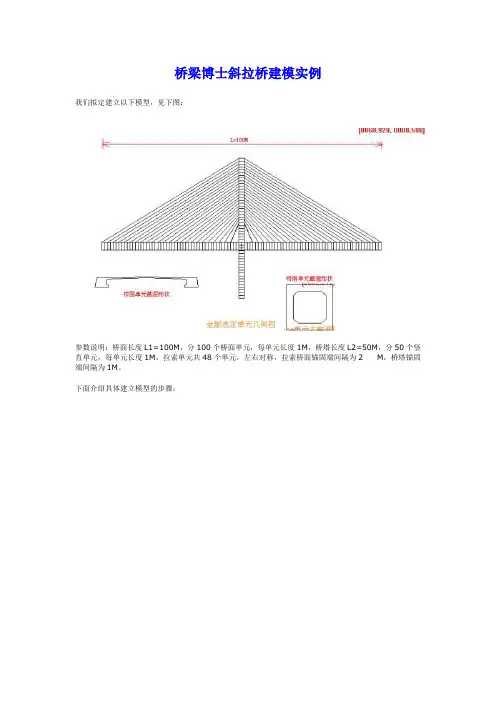
桥梁博士斜拉桥建模实例我们拟定建立以下模型,见下图:参数说明:桥面长度L1=100M,分100个桥面单元,每单元长度1M,桥塔长度L2=50M,分50个竖直单元,每单元长度1M,拉索单元共48个单元,左右对称,拉索桥面锚固端间隔为2 M,桥塔锚固端间隔为1M。
下面介绍具体建立模型的步骤:步骤一,建立桥面单元。
用快速编译器编辑1-100个桥面单元(具体过程略),参见下图:(注:在实际操作中桥面的截面形状可以自己拟定)步骤二:建立桥塔单元。
用快速编译器编辑101-150个桥塔单元(具体过程略),参见下图:(注:在实际操作中桥面的截面形状可以自己拟定,在分段方向的单选框内,一定要选择“竖直”,起点x=49,y=-20,终点x=49,y=30是定义桥塔的位置,这里我把它设在桥面中部,桥面下20米处,因为我做的桥塔截面为2m×2m的空心矩形,所以此处起点和终点x填49,请读者自己理解)步骤三:拉索的建立。
A、先编辑桥塔左边部分24跟拉索单元。
点击快速编译器的“拉索”按钮,在拉索对话框内的编辑内容复选框选择编辑节点号勾上,编辑单元号:151-174,左节点号:1-48/2;右节点号:152-129;(注意:左节点1-48/2代表拉索在桥面的锚固点间距为2M),如下图:在快速编译器中选择“单元”按钮,在“单元”对话框内的复选框内把“截取坐标”勾上,编辑单元号:151-174,然后确定。
如下图:B、建立桥面右半部分的24跟拉索。
在快速编译器中选择“对称”按钮,在“对称”对话框中的编辑内容4个复选框都勾上。
模板单元组:151-174;生成单元组:198-175;左节点号:55-101/2;右节点号:129-152;对称轴x=50,然后确定。
见下图:这样,我们就建好了拉索单元的模型。
现在让我们来看一看整个模型的三维效果图:。

目录目录 __________________________________________________________ 2例题一变宽箱梁梁格模型 _________________________________________ 3λ第一步总体信息__________________________________________________ 4λ第二步结构建模__________________________________________________ 5λ第三步钢束设计__________________________________________________ 9λ第三步钢筋设计_________________________________________________ 11λ第四步施工分析_________________________________________________ 12λ第五步运营分析_________________________________________________ 14λ第六步执行计算_________________________________________________ 16λ第七步后处理查看_______________________________________________ 17λ第八步计算报告生成_____________________________________________ 19- 2 -例题一变宽箱梁梁格模型本例为大家介绍本程序进行梁格法建模的过程,此手册请结合视频使用。
本例题采用的桥梁结构形式:◆2跨连续预应力混凝土现浇箱梁◆桥梁长度:L =37.9m+37.9m=75.8m,主梁梁高2.7m◆桥面宽度:19.04~30.43m◆车道数:5-6车道本例题操作步骤:◆总体信息设置◆结构、截面建模◆钢束、钢筋定义◆施工阶段定义◆运营阶段定义◆后处理查看◆计算报告生成- 3 -新建模型:运行软件—新建模型,编辑项目名称。

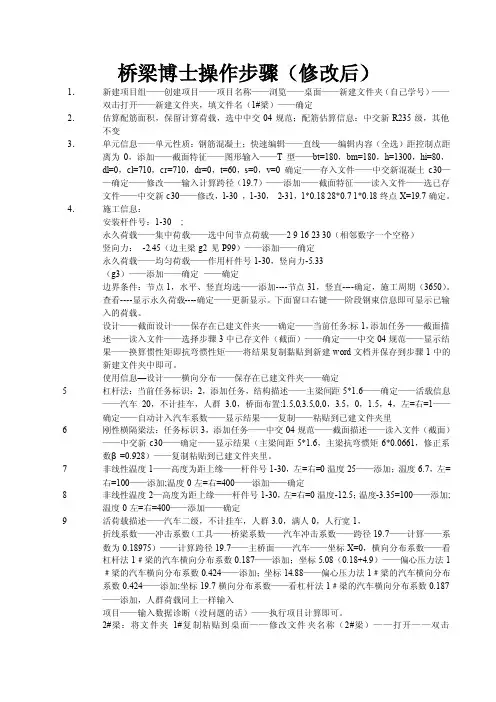
桥梁博士操作步骤(修改后)1.新建项目组——创建项目——项目名称——浏览——桌面——新建文件夹(自己学号)——双击打开——新建文件夹,填文件名(1#梁)——确定2.估算配筋面积,保留计算荷载,选中中交04规范;配筋估算信息:中交新R235级,其他不变3.单元信息——单元性质:钢筋混凝土;快速编辑——直线——编辑内容(全选)距控制点距离为0,添加——截面特征——图形输入——T型——bt=180,bm=180,h=1300,hi=80,dl=0,cl=710,cr=710,dr=0,t=60,s=0,v=0确定——存入文件——中交新混凝土c30——确定——修改——输入计算跨径(19.7)——添加——截面特征——读入文件——选已存文件——中交新c30——修改,1-30 ,1-30,2-31,1*0.18 28*0.7 1*0.18终点X=19.7确定。
4.施工信息:安装杆件号:1-30 ;永久荷载——集中荷载——选中间节点荷载——2 9 16 23 30(相邻数字一个空格)竖向力:-2.45(边主梁g2 见P99)——添加——确定永久荷载——均匀荷载——作用杆件号1-30,竖向力-5.33(g3)——添加——确定——确定边界条件:节点1,水平、竖直均选——添加----节点31,竖直----确定,施工周期(3650)。
查看----显示永久荷载----确定——更新显示。
下面窗口右键——阶段钢束信息即可显示已输入的荷载。
设计——截面设计——保存在已建文件夹——确定——当前任务:标1,添加任务——截面描述——读入文件——选择步骤3中已存文件(截面)——确定——中交04规范——显示结果——换算惯性矩即抗弯惯性矩——将结果复制黏贴到新建word文档并保存到步骤1中的新建文件夹中即可。
使用信息—设计——横向分布——保存在已建文件夹——确定5杠杆法:当前任务标识:2,添加任务,结构描述——主梁间距5*1.6——确定——活载信息——汽车20,不计挂车,人群3.0,桥面布置:1.5,0,3.5,0,0,3.5,0,1.5,4,左=右=1——确定——自动计入汽车系数——显示结果——复制——粘贴到已建文件夹里6刚性横隔梁法:任务标识3,添加任务——中交04规范——截面描述——读入文件(截面)——中交新c30——确定——显示结果(主梁间距5*1.6,主梁抗弯惯矩6*0.0661,修正系数β=0.928)——复制粘贴到已建文件夹里。
桥梁博士操作实例上机时间:组长:学院:年级专业:指导教师:组员:完成日期:桥梁博士第一次上机作业一、作业组成二、作业合作完成情况本次作业由3组组员共同完成,任务分配情况如下:张元松完成实例一(用快速编辑器编辑5跨连续梁),并对建模过程进行截图。
郑宇完成实例二(双塔单索面斜拉桥建模),并对建模过程进行截图。
计时雨完成实例三(拱肋的建立过程),并对建模过程进行截图。
孙皓完成实例四(预应力T梁建模与钢束的输入)与实例五(从CAD导入截面与模型),对建模过程进行截图,并进行本次实验报告的撰写任务。
三、上机作业内容1、用快速编辑器编辑5跨连续梁(1) 模型参数:5跨连续梁,5跨跨径从左到右依次为20m、30m、40m、30m、20m,都呈抛物线变化,模型共分140个单元,每单元为1m,截面均为铅直腹板单箱双室,边跨梁高2500mm,跨中梁高1400mm。
(2) 具体操作:步骤一:点击“文件”,“新建项目组”并“创建项目”,在输入单元特性信息对话框中,点击“快速编译器”的“直线”编译按钮,出现“直线单元组编辑”对话框。
步骤二:在“直线单元组编辑”对话框中,将“编辑内容”的复选框的4个复选按钮都勾上,编辑单元号:1-140,左节点号:1-140,右节点号:2-101,分段长度:100*1,起点x=0 y=0,终点x=1,y=0,如图1所示。
图1 输入单元节点信息步骤三:添加控制截面。
A、在控制点距起点距离这一栏,依次添加0、10、20、35、50、70、90、105、120、130、140。
B、选定控制截面0米处,点击“截面特征”→“图形输入”,选择“铅直腹板单箱双室”,输入截面尺寸,如图2所示。
然后点击“确定”,选择“中交新混凝土:C40混凝土”,点击“存入文件”,将文件保存为“0m截面.sec”。
(注意:在输完截面类型和尺寸后回到主菜单后一定要点击一下“修改”这个按钮)图2 输入“0截面”截面尺寸c、选定控制截面10米处,点击“截面特征”→“图形输入”,选择“铅直腹板单箱双室”,输入截面尺寸,如图3所示。
桥梁博士V4案例教程加固计算解决方案目录一、常见加固方法 (1)二、增大截面加固法 (2)⑴创建截面 (2)⑵建梁 (5)⑶钢筋定义 (6)三、粘贴钢板/纤维复合材料加固法 (7)⑴创建截面 (7)⑵其他操作 (8)四、增加抗剪材料加固法 (10)⑴设置抗剪材料 (10)⑵其他操作 (11)一、常见加固方法目前,对旧桥进行加固主要有两种途径:一是直接加固薄弱区,以提高构件承载力,二是可以通过改变原结构受力体系,调整结构内力。
这两种途径在现行的《公路桥梁加固设计规范》JTG/T J22-2008中具体的方式可总结如下:其中增大截面加固法、粘贴钢板加固法、粘贴纤维复合材料加固法属于直接加固薄弱区的加固方法。
本文通过一跨20米简支矩形梁分别说明如何在桥梁博士V4中进行增大截面加固法、粘贴钢板/纤维复合材料加固法和增加抗剪钢板/纤维布的操作。
注:本文内容只对软件操作方法进行阐述,不代表模型中数据、边界条件的模拟等建模信息具有实际的工程指导意义。
具体模型参数(如结构尺寸、配筋形式等)需根据实际项目进行填写。
二、增大截面加固法增大截面加固法主要是通过在梁柱的原截面上增加附属材料(主要是混凝土)以达到对桥梁截面进行加固的目的。
本例截面为1m的矩形截面,在梁底增加10cm的增加大截面对梁体进行加强,其操作方式与组合梁的主截面、子截面操作类似。
⑴创建截面打开桥梁博士V4程序,新建一个项目,在建模界面右侧打开截面编辑界面。
单击截面几何→矩形,增加一个矩形截面,矩形截面尺寸采用默认值即宽高为1000mm的矩形截面。
程序除自带有矩形截面外,常见的圆形、椭圆、环形等截面形式也可通过此种方式创建。
在定义矩形截面后,可以通过在命令行输入“L”命令,在矩形截面底部绘制一个高度为100mm,长度为1000mm的矩形形状,并通过点击截面几何→转成区域将其转换成程序能够识别的矩形截面。
也可通过CAD导入来创建不规则的截面形状。
导入时注意导入截面的位置,同一截面可以导入多个闭合截面,程序会将这些闭合截面识别为一个整体截面。
桥梁博士实例操作心得与步骤桥梁博士PPT实例操作心得B土木085鄢云第一点:在编辑单元特性的信息时候,打开直线编译器,注意分段长度和起点终点的x、y坐标。
例如分段长度的格式为:长度*段数,不要左边和右边颠倒。
第二点:特别要注意在控制断面定义的时候,输入完有用数据之后要按“修改”按钮,否则数据就不会被保存。
第三点:对于截面拟合类型和截面几何特征描述里的数据,只要看懂图纸就不用担心会混淆。
第四点:桥梁博士系统在输入系列号码的编辑框中支持的表达式我们要熟悉它的使用方法并且理解其中的意思。
第五点:实例二中的桥梁分为三个部分,分别是桥面、桥塔和斜拉锁。
其中桥塔单元的分段方向为“竖直”。
第六点:实例二中要注意拉索单元在建立时的堆成轴的坐标,否则会建立到相反方向去。
第七点:在操作中要注意使用的规范类型的选择,否则数据可能会不符合要求而输出单元失败。
第八点:用图形编辑器绘制正应力图时,在总控信息栏,项目文件名内要填入该项目文件的路径和文件名。
第九点:在实例五中,标注节点号表示图形输出时是否标注节点号,不填表示全部不标注,如果需要输出节点号,就填写需要标注的节点号。
第十点:在实例五中,标注效应节点号表示图形输出时是否标注效应节点号,不填表示全部不标注,如果需要输出效应节点号,就填写需要标注的效应节点号。
第十一点:在输出图形的时候,可以讲颜色调整为清晰明显而又不容易混淆的颜色组合。
第十二点:在所有步骤都做好之后,要打开全局的3D视图看一看,检查是否和要求的结果一致。
3×30简支变连续T梁全桥结构安全验算操作步骤B土木085鄢云步骤一:新建项目组,在项目组下创建项目,选择项目类型和保存路径。
步骤二:切换到总体信息界面中,进行总体参数的输入:1. 计算类别中选择全桥结构安全验算;2. 规范选择04规范。
步骤三:总体信息输入完成,切换到单元信息窗口中进行模型的建立。
切换到单元信息界面中,进行单元参数的输入:(1) 利用AutoCAD导入模型的方式导入,CAD名称浏览读取3X30简支变连续T梁模型的模型,图层名称为0。
等高预应力连续箱梁桥分析实例目 录使用本资料前应注意的事项 (3)1.1 结构形式概况 (4)1.2 主要技术标准 (4)1.3 设计采用的主要规范和标准 (5)1.4 主要材料 (5)1.4.1 材料分类 (5)1.4.2. 材料参数 (5)1.5 设计荷载 (6)1.5.1 恒载 (6)1.5.2 收缩徐变 (6)1.5.3 基础不均匀沉降 (6)1.5.4 预应力张拉力 (6)1.5.5 活载 (6)1.5.6 温度作用 (6)2、前处理 (7)2.1总体信息输入 (7)2.2 结构建模 (9)2.2.1有限元构件法 (9)2.2.2 梁的建立与划分 (10)2.2.3 截面的建立、安装与拟合 (10)2.3钢束设计 (13)2.4钢筋设计 (15)2.5施工分析 (15)2.6运营分析 (15)2.7数检与运行 (17)3 后处理 (17)3.1规范验算项目梳理 (17)3.2后处理查询项目的建立 (17)3.3计算书一键生成 (18)使用本资料前应注意的事项本资料重点讲述桥梁博士(Dr.BridgeV4.0)系统的使用,文中涉及的结构尺寸和设计数据均源于实际工程项目,但可能并不适合于所有情况,仅用户可供学习《桥梁博士V4》使用;桥梁博士V4系统的计算理论、约定的坐标系、单位制以及数据输入的格式等,这些信息的可能在本文中并不全面,用户可以查阅随软件提供的帮助文件、实时hint提示。
使用桥梁博士系统进行桥梁结构分析,其结果的正确性取决于用户对结构建模的合理性以及对规范的正确理解;因此使用程序之前,用户必须充分理解结构受力特点。
本书使用的符号均与系统支持的规范一致,具体的含义请参考有关规范。
1.1 结构形式概况本例为4x40m等高预应力混凝土连续箱梁,采用一次落架,结构形式如下:1、等高等宽预应力混凝土连续箱梁(直线);2、桥梁长度:L = 4*40 = 160 m;3、桥面宽度:3.25m(人行道)+11.5m(行车道)+0.5m(中央分隔带)+11.5m(行车道);+3.25m(人行道)=30m;4、车道数:双向6车道。
桥梁博士V4工程案例教程桥台计算解决方案目录一、常见桥台形式荷载计算:台后搭板荷载:台后搭板荷载转化为集中荷载作用在前墙顶部。
考虑搭板的1/2重量作用到盖梁上,并考虑搭板上10cm的沥青铺装作用,则搭板总荷载为:(8x0.35x11x26+8x11x0.1x24)x0.5=445.6kN;(作用位置为前墙后缘)台后填土重:台后填土重量约为U台空心的体积内土重(未考虑基础襟边上填土重):(2x10x9.2+10x5.838+5.686x9.2+2x5.686x5.838)x11.785/6x18=6967KN;土压力作用:本例假定台后土容重为18KN/m3,内摩擦角为30度。
由图可知,台后土层厚度为11.785m,按线性荷载计算:台后主动土压力:故台后土压力顶部数值为0KN/m,底部土压力数值为767.3KN/m。
对于汽车荷载需要需要换算成均布的土层厚度,由下表计算可得,由汽车荷载引起的荷载在桥梁宽度范围内的竖向线荷载值为25.67KN/m,在台身竖直方向上按均布荷载添加。
汽车荷载土压力:注:本示例不再考虑制动力、温度力等纵向作用力。
实际建模时,应根据桥梁结构形式及支座性质考虑纵向作用的制动力、温度力等作用,并在运营分析中添加。
(1)创建基础构件新建一个模型,对于基础构件需要建立钻孔信息来进行基础的各项计算,所以需要在总体信息→地质及总体信息→钻孔中填写钻孔资料,具体参数可参考附带资料中信息。
地质信息中各参数意义可参考桥博V4.0相关资料,本例不再阐述。
在结构建模界面中点击结构建模→基础选项,在模型中创建一个基础构件,并修改结构类型为U型基础。
单击选中创建完的基础构件,根据图纸信息对U型基础的各参数进行修改:属性框中U型扩大基础的各主要参数含义如下:前墙方向与顺桥向夹角:创建斜交基础时填写,可以理解为侧墙与前墙的角度,在平面上以Y坐标的正值方向为基础,逆时针方向角度为正,顺时针方向角度为负。
斜交时基础末端形式:当为斜交基础时选择,有两种选项“垂直于侧墙”和“平行于前墙”,其示意图如下:前墙下基础长度:与前墙相接的基础(也就是从上往下第一层)横桥向长度。
桥梁博士操作实例上机时间:组长:学院:年级专业:指导教师:组员:完成日期:桥梁博士第一次上机作业一、作业组成二、作业合作完成情况本次作业由3组组员共同完成,任务分配情况如下:张元松完成实例一(用快速编辑器编辑5跨连续梁),并对建模过程进行截图。
郑宇完成实例二(双塔单索面斜拉桥建模),并对建模过程进行截图。
计时雨完成实例三(拱肋的建立过程),并对建模过程进行截图。
孙皓完成实例四(预应力T梁建模与钢束的输入)与实例五(从CAD导入截面与模型),对建模过程进行截图,并进行本次实验报告的撰写任务。
三、上机作业内容1、用快速编辑器编辑5跨连续梁(1) 模型参数:5跨连续梁,5跨跨径从左到右依次为20m、30m、40m、30m、20m,都呈抛物线变化,模型共分140个单元,每单元为1m,截面均为铅直腹板单箱双室,边跨梁高2500mm,跨中梁高1400mm。
(2) 具体操作:步骤一:点击“文件”,“新建项目组”并“创建项目”,在输入单元特性信息对话框中,点击“快速编译器”的“直线”编译按钮,出现“直线单元组编辑”对话框。
步骤二:在“直线单元组编辑”对话框中,将“编辑内容”的复选框的4个复选按钮都勾上,编辑单元号:1-140,左节点号:1-140,右节点号:2-101,分段长度:100*1,起点x=0 y=0,终点x=1,y=0,如图1所示。
图1 输入单元节点信息步骤三:添加控制截面。
A、在控制点距起点距离这一栏,依次添加0、10、20、35、50、70、90、105、120、130、140。
B、选定控制截面0米处,点击“截面特征”→“图形输入”,选择“铅直腹板单箱双室”,输入截面尺寸,如图2所示。
然后点击“确定”,选择“中交新混凝土:C40混凝土”,点击“存入文件”,将文件保存为“0m截面.sec”。
(注意:在输完截面类型和尺寸后回到主菜单后一定要点击一下“修改”这个按钮)图2 输入“0截面”截面尺寸c、选定控制截面10米处,点击“截面特征”→“图形输入”,选择“铅直腹板单箱双室”,输入截面尺寸,如图3所示。
然后点击“确定”,选择“中交新混凝土:C40混凝土”,点击“存入文件”,将文件保存为“10m截面.sec”。
(注意:在输完截面类型和尺寸后回到主菜单后一定要点击一下“修改”这个按钮)图3 输入“10截面”截面尺寸d、依次选定控制截面0、20、50、90、120、140米处,点击“截面特征”,在“截面特征描述”对话框里点击“读入文件”,读取“0m截面.sec”,点击“确定”→“修改”。
依次选定控制截面10、35、70、70、105、130米处,点击“截面特征”,在“截面特征描述”对话框里点击“读入文件”,读取“10m截面.sec”,点击“确定”→“修改”。
步骤四:修改截面的拟合类型。
在“控制点距截面距离”的上方勾选框中,将各截面分别设定如下所示:•0米处:直线内插•10米处:向后抛物线•20米处:向前抛物线•35米处:向后抛物线•50米处:向前抛物线•70米处:向后抛物线•90米处:向前抛物线•105米处:向后抛物线•120米处:向前抛物线•130米处:向后抛物线•140米处:向前抛物线每次修改了拟合类型后都要按“修改”这个按钮,修改完如图4 所示。
图4 修改截面的拟合类型步骤五:5跨连续梁编辑完成修改截面的拟合类型后,点击“确定”,完成单元编辑。
用鼠标右键单击黑色显示框,选择“全桥三维图形”,出现编辑好的5跨连续梁三维图形如图5所示。
图5 5跨连续梁三维图2、单索面斜拉桥建模(1) 参数说明:桥面长度L1=120m,分120个桥面单元,每单元长度1m,桥塔长度L2=60m,分60个竖直单元,每单元长度1m,拉索单元共56个单元,左右对称,拉索桥面锚固端间隔为2m,桥塔锚固端间隔为1m。
(2) 具体操作:步骤一:点击“文件”,“新建项目组”并“创建项目”,右击“输入菜单”后单击“输入单元信息”,出现“输入单元信息”的界面。
步骤二:输入桥面单元节点信息在“输入单元信息”的界面中点击快速编译器的“直线”按钮,在编译框内,在编辑内容的四个复选框都钩上,编辑单元号:1-120,左节点号:1-120,右节点号:2-121;分段长度:120*1,并将0和120截面输入,如图6所示。
图6 桥面单元节点信息步骤三:输入桥面单元截面尺寸选中“0截面”,点击“截面特征”按钮,出现“截面特征描述”对话框。
在对话框中选择“材料类型”为“中交新混凝土:C40混凝土”,单击“图形输入”,选择“实心矩形”,输入数据如图7所示。
点击“确定”,然后将文件存入为“桥面.sec”,点击“确定”→“修改”。
选中“120截面”,点击“截面特征”按钮,在出现“截面特征描述”对话框中点击“读入文件”,选择“桥面.sec”,然后点击“确定”→“修改”。
最终,在“直线单元组编辑”界面点击“确定”,桥面单元建立完毕,如图8所示。
图7 桥面单元截面尺寸图8 桥面单元三维图形步骤四:输入桥塔单元节点信息在“输入单元信息”的界面中点击快速编译器的“直线”按钮,在编译框内,在编辑内容的四个复选框都钩上,编辑单元号:121-180,左节点号:122-181,右节点号:123-182;分段长度:60*1,分段方向为“竖直”,并将0和60截面输入,具体信息输入如图9所示。
图9 桥塔单元节点信息步骤五:输入桥塔单元截面尺寸选中“0截面”,点击“截面特征”按钮,出现“截面特征描述”对话框。
在对话框中选择“材料类型”为“中交新混凝土:C40混凝土”,单击“图形输入”,选择“方切角空心矩形”,输入数据如图10所示。
点击“确定”,然后将文件存入为“桥塔.sec”,点击“确定”→“修改”。
选中“60截面”,点击“截面特征”按钮,在出现“截面特征描述”对话框中点击“读入文件”,选择“桥塔.sec”,然后点击“确定”→“修改”。
最终,在“直线单元组编辑”界面点击“确定”,桥塔单元建立完毕,如图11所示。
图10 桥塔单元截面尺寸图11 桥塔、桥面单元三维图形步骤六:先编辑桥塔左边部分28跟拉索单元。
点击快速编译器的“拉索”按钮,在拉索对话框内的编辑内容复选框选择“编辑节点号”勾上,编辑单元号:181-208,左节点号:1-56/2;右节点号:182-155,点击“”确定,输入信息如图12所示。
图12 左部分拉索单元节点步骤七:先在快速编译器中选择“单元”按钮,在“单元”对话框内的复选框内把“截取坐标”勾上,编辑单元号:181-208,然后点击“确定”,单元组修改如图13所示。
此时,左边拉锁已经建立完成,如图14所示。
图13 单元组修改内容图14 左半部分拉锁三维图形步骤八:建立桥面右半部分的28根拉索。
在快速编译器中选择“对称”按钮,在“对称”对话框中的编辑内容4个复选框都勾上。
模板单元组输入:181-208;生成单元组输入:236-209;左节点号:67-121/2;右节点号:155-182;对称轴x=60,然后点击“确定”,对称操作如图15所示。
至此,我们就建好了拉索单元的模型。
整个模型的效果图如图16所示。
图15 建立对称单元图15 拉索桥全部单元外形3、拱肋的建立过程(1) 模型参数:桥面全长60m,分为60个单元,每个单元x向分段长度为1m,系杆截面为2000×1000mm 的方切角空心矩形截面,材料为“中交新混凝土:C40混凝土”;拱肋单元分60个单元,每个单元x 向分段长度为1m,拱肋截面为钢管内填“中交新混凝土:C40混凝土”,钢管半径R=1000mm,厚度T=120mm,为A3号钢;吊杆每隔6m设1根,拉索材料为270低级松弛钢绞线。
(2) 具体操作:A.首先建立系杆单元步骤一:点击“文件”,“新建项目组”并“创建项目”,右击“输入菜单”后单击“输入单元信息”,出现“输入单元信息”的界面。
步骤二:先建立系杆单元,在“输入单元信息”的界面中点击快速编译器的“直线”按钮,在编译框内,在编辑内容的四个复选框都钩上,编辑单元号:1-60,左节点号:1-60,右节点号:2-61;分段长度:60*1,如图16所示。
图16 输入单元节点信息步骤三:控制断面定义在控制点距起点距离输入框内填0,按添加按钮,然后在控制点距起点距离输入框内填60,再按添加按钮,均选择直线内插。
输入“0m截面”截面特征,点击“截面特征”按钮,选择图形输入,找到“方切角空心矩形”截面,然后输入截面信息如图17所示,然后点击“确定”。
对“60m截面”的操作与对“0m截面”的操作相同。
图17 杆系截面数据信息步骤四:返回“直线单元组编辑”对话框中,点击“确定”,拱桥系杆建立完成,所得系杆单元图形与系杆图形分别如图18和图19所示。
(a) 系杆单元几何外形 (b) 系杆单元三维图形图18 系杆单元图形B.建立拱肋单元步骤一:点击快速编译器的“拱肋”按钮,进入拱肋单元编译框,在编辑单元号一栏需要输入:61-120,左节点号:1 62-100,右节点号:62-120 61,x向分段长度:60*1;控制点x1=0,y1=0,控制点x2=30,y2=20,控制点x3=60,y3=0,同样,编辑内容的4个复选框都勾上,如图20所示。
图20 输入拱肋单元信息步骤二:点击“控制截面”出现“截面特征描述”对话框,截面材料选择“中交新钢材:A3钢”,点击“图形输入”,找到“圆空心圆形”截面,输入数据R=1000,T=120,点击“确定”,返回“截面特征描述”对话框,拱肋截面尺寸如图21所示。
图21 输入拱肋截面数据步骤三:在“拱肋单元编辑”对话框中点击“附加截面”按钮,出现“附加截面”对话框如图22所示。
点击“图形输入”,选择“实心圆形”截面输入几何尺寸R=880mm,点击“确定”。
在返回的“附加截面”对话框中选择截面材料为“中交新混凝土:C40混凝土”,点击“确定”,退出“附加截面”对话框。
图22 “附加截面”对话框步骤四:在返回的“截面特征描述”对话框中点击“确定”返回“拱肋单元组编辑”对话框,继续点击“确定”,完成拱肋单元的建立如图23所示。
图23 拱肋三维图形步骤五:改变“61#拱肋单元”的性质在上图的右上角有个“goto”按钮,在左上角显示着当前单元编号,我们在goto栏里输入61(61单元到120单元都是拱肋单元),然后按“goto”按钮,现在应该在左上角显示的当前单元号为61,然后在顶缘坐标里截面高度中点出坐标的复选框打上勾,在单元性质里选择组合构件,并把是否桥面单元复选框的勾去掉,这样,我们完成了第一个拱肋单元性质的修改,如图24所示。
图24 改变“61#拱肋单元”的性质步骤六:改变其他拱肋单元的性质在快速编译器中点击“单元”按钮,把复选框“修改坐标性质”、“修改单元类型”、“修改桥面单元定义”这3个打上勾,在编辑单元里填入:62-120,在其他信息模板单元号里填61,具体操作如图25所示。